Как подключить фитнес браслет xiaomi: Подключение браслета Xiaomi к смартфону
Как подключить фитнес-браслет к телефону. Инструкция для браслетов Xiaomi, Honor, Huawei, Samsung и т.д.
Первый вопрос, который возникает после покупки нового трекера – как подключить фитнес-браслет к телефону? Ведь большинство устройств такого типа без сопряжения со смартфоном или планшетом не более чем просто обычное украшение на руке. Ни установить время, ни настроить внешний вид без подключения, зачастую, нельзя. Для просмотра статистики, опять-таки, потребуется фирменное мобильное приложение.
В этой инструкции мы постараемся максимально подробно и пошагово описать процесс подключения фитнес-браслета к смартфону на примере некоторых самых популярных моделей от таких производителей, как Xiaomi, Honor, Huawei, Samsung и т.д. Кстати, процесс подключения смарт-часов мало чем отличается от сопряжения фитнес-трекеров.
В зависимости от модели и от производителя фитнес-браслета, процесс подключения фитнес-браслета к телефону может отличаться, но принцип подключения один и тот же:
- Скачать и установить мобильное приложение.

- Запустить его и, если требуется, зарегистрироваться и авторизоваться.
- Подключить фитнес-браслет к телефону и синхронизировать данные.
Какое приложение скачать для фитнес-браслета?
В таблице ниже можно найти наиболее распространенные приложения для фитнес-браслетов по производителям:
| Производитель | Название приложения |
| Xiaomi | MiFit |
| Amazfit (BIP, Amazfit Band 5 и т.д.) | Zepp (ранее Amazfit) или Mi Fit |
| Huawei | Huawei Health |
| Honor Band (все версии) | Huawei Health |
| Samsung | Galaxy Wearable и Samsung Health |
| Garmin | Garmin Connect |
| Fitbit | Fitbit |
| Realme | Realme Realme Link |
| Hey Plus | Hey Plus |
| Polar | Polar Flow |
| Misfit | Misfit |
| Фитнес-браслеты от менее известных производителей | HBand WearHeart WearHealt HPlus Da Fit Wear Fit 2.  0 0 Comfit и т.д. |
Как стало понятно из таблицы, практически каждый крупный производитель разработал для подключения фирменное приложение. Менее известные бренды могут использовать для подключения разные приложения, в зависимости от функционала и особенностей браслетов. Название рекомендуемого производителем ПО можно найти в руководстве пользователя, поставляемого в комплекте, или, часто, на экране браслета в виде QR-кода для загрузки.
Итак, с приложениями определились, что делать дальше и чего делать не нужно?
- Убедитесь, что фитнес-браслет заряжен и включен. Большинство моделей трекеров не имеют кнопки включения. Они автоматически включаются при подключении к зарядке, а Xiaomi Mi Band, например, всегда включен, если у него заряжен аккумулятор.
- Основная ошибка многих пользователей – открыть настройки Bluetooth в смартфоне и подключить фитнес-браслет, как любое другое Bluetooth-устройство, например наушники. Этого делать не нужно. Иногда после такого подключения приложение просто не находит фитнес-браслет, что может привести к мысли о неисправности гаджета.
 Подключать фитнес-браслет нужно исключительно через фирменное мобильное приложение.
Подключать фитнес-браслет нужно исключительно через фирменное мобильное приложение. - Вторая распространенная ошибка – лень регистрировать учетную запись в приложении. Хотя очень немногие приложения позволяют подключать браслет без регистрации. Создавать учетную запись необходимо для сохранности данных в случае поломки или утери телефона.
- Еще одна ошибка — пытаться подключить к телефону фитнес — браслет, который уже сопряжен с другим телефоном. Для начала его необходимо отключить или сбросить настройки к заводским, а затем начать подключение к своему телефону.
Сам процесс сопряжения пошагово рассмотрим на примере нескольких популярных фитнес-браслетов. Все остальные модели подключаются примерно по такому же принципу.
Как подключить фитнес-браслет Xiaomi Mi Band к телефону?
Шаг 1. Скачайте приложение Mi Fit с Play Маркет (для ANDROID) или App Store ( для iPhone).
Шаг 2. Включите на телефоне Wi-Fi, Bluetooth и GPS.
Шаг 3. Запустите приложение и создайте аккаунт.
Шаг 4. Войдите в аккаунт. Это можно сделать несколькими способами:
- Через учетную запись Mi Fit
- Через Mi аккаунт;
- Через WeChat;
- Через профиль в Facebook;
- Через аккаунт Google;
- С помощью Apple ID.
Подробный процесс создания аккаунта можно найти в этом руководстве.
Шаг 5. После успешной авторизации подключите Xiaomi Mi Band к телефону. Для этого нужно нажать «+» в правом верхнем углу главного экрана или уведомление о том, что нет подключенных устройств внизу.
Еще можно перейти во вкладку «Профиль» и нажать «Добавить устройство».
Шаг 6. В открывшемся окне нажмите «Браслет» и дайте приложению все необходимые разрешения.
Шаг 7. После обнаружения браслета он завибрирует, а подтвердить сопряжение нужно коснувшись значка на экране.
Остается дождаться, пока будут установлены все необходимые обновления и можно переходить к настройке и использованию браслета.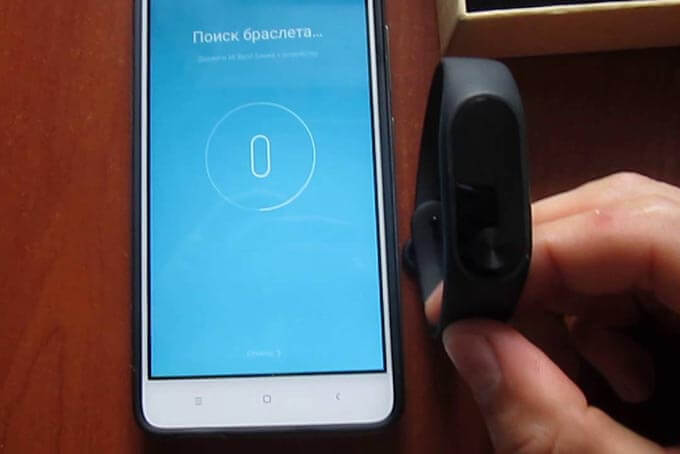 Язык, дата и время синхронизируются автоматически.
Язык, дата и время синхронизируются автоматически.
Более подробно узнать о настройках трекеров Mi Band можно узнать в развернутых инструкциях:
Инструкция для Xiaomi Mi Band 5
Инструкция для Xiaomi Mi Band 4
Инструкция для Xiaomi Mi Band 3
Как подключить фитнес-браслет Huawei или Honor Band к телефону?
До недавнего времени Huawei являлась владельцем бренда Honor, поэтому неудивительно, что фитнес-браслеты под этими марками работают с одним и тем же приложением — Huawei Health. Скачать его можно как с Play Маркет (для ANDROID), так и с App Store (для iPhone).
В смартфонах Huawei и Honor приложение “Здоровье” обычно уже предустановлено, но перед сопряжением с браслетом его необходимо обновить до актуальной версии, иначе браслета попросту может не быть в списке доступных устройств.
Honor Band 5
После установки и запуска приложения потребуется зарегистрировать аккаунт или выполнить вход, если аккаунт уже был зарегистрирован. Затем приложение предложит ознакомиться с правилами, соглашениями и уведомлением о конфиденциальности, а также попросит дать доступ к местоположению и звонкам.
Затем даем все разрешения и можно переходить к сопряжению браслета с телефоном.
Шаг 1. Нажимаем добавить устройство (плюс в правом верхнем углу экрана).
Шаг 2. Выбираем из списка “Умный браслет”.
Шаг 3. Выбираем из списка Honor Band 4/5.
Шаг 4. Нажимаем “Сопрячь”, принимаем синхронизацию по Bluetooth.
Шаг 5. В новом окне выбираем из списка браслет, подтверждаем сопряжение касанием значка на экране браслета и жмем “Выполнено”.
Теперь остается выполнить обновление программного обеспечения и можно переходить к настройкам. После сопряжения и обновления браслет автоматически переведется на тот язык, который установлен в смартфоне.
Ознакомиться с более подробными инструкциями по подключению и настройке фитнес-браслетов Honor можно по ссылкам ниже:
Инструкция для Honor Band 5
Инструкция для Honor Band 4
Как подключить фитнес-браслет Samsung (Galaxy Fit 2, Fit или Fit-e) к телефону?
Для подключения к телефону фитнес браслетов от компании Samsung понадобится установка нескольких приложений. Для данных – приложение Samsung Health, для настройки устройства -Galaxy Wearable и соответствующий конкретной модели плагин. А в случае подключения браслета к не Samsung-смартфону потребуется еще установить приложение Samsung Accessory Service.
Для данных – приложение Samsung Health, для настройки устройства -Galaxy Wearable и соответствующий конкретной модели плагин. А в случае подключения браслета к не Samsung-смартфону потребуется еще установить приложение Samsung Accessory Service.
Ссылки для скачивания ниже:
Для ANDROID: Galaxy Wearable, Samsung Health
Для iPhone: Galaxy Watch, Samsung Health
Шаг 1. Скачайте Galaxy Wearable и запустите его.
Шаг 2. В нижней части экрана нажмите «Начать» или «Начать знакомство».
Шаг 3. В открывшемся списке выберите вашу модель фитнес-браслета или в самом низу списка нажмите кнопку «Моего устройства нет».
Шаг 4. Дайте приложению все необходимые разрешения (доступ к контактам, на включение Bluetooth, к фото, мультимедиа-файлам, местоположению и т.д.).
Шаг 5. В списке найденных устройств поблизости выберите свою модель, например Galaxy Fit 2.
Шаг 6. Убедитесь, что указанные в приложении числа совпадают с числами на экране браслета.
Убедитесь, что указанные в приложении числа совпадают с числами на экране браслета.
Шаг 7. Нажмите «Подключить» и согласитесь с условиями и правилами использования.
После этого на экране появится сообщение об успешном подключении и можно переходить к настройке функций.
Как подключить фитнес-браслет Amazfit к телефону?
Для подключения фитнес-браслетов Amazfit к смартфону используется приложение Zepp, которое раньше называлось Amazfit. Также гаджеты под этим брендом могут работать с приложением для Xiaomi Mi Band – Mi Fit.
Мы рассмотрим подключение к телефону на примере Amazfit Bip Lite. Остальные модели из этой линейки подключаются аналогично.
Шаг 1. Скачайте, установите и запустите приложение Zepp. Ссылки для скачивания ниже:
Для ANDROID: https://play.google.com/store/apps/details?id=com.huami.watch.hmwatchmanager&hl=ru&gl=US
Для iPhone: https://apps.apple.com/ru/app/amazfit-watch/id1127269366
Шаг 2. Создайте аккаунт или войдите в учетную запись Zepp, если она уже у вас есть, следуя подсказкам.
Создайте аккаунт или войдите в учетную запись Zepp, если она уже у вас есть, следуя подсказкам.
Также можно авторизоваться в приложении через:
- Через Mi-аккаунт;
- Через WeChat;
- Через профиль в Facebook;
- Через аккаунт Google.
Шаг 3. Для подключения нажмите «+» в левом верхнем углу экрана или перейдите на вкладку «Профиль» и нажмите «Добавить».
Шаг 4. Выберите «Часы» или «Браслет».
Шаг 5. Выберите Часы с QR-кодом или Часы без QR-кода. Если выбрать часы с QR-кодом, необходимо открыть QR-код на экране часов и отсканировать его камерой смартфона для сопряжения.
Шаг 6. Дождитесь, пока приложение найдет устройство, и выберите его.
Шаг 7. Подтвердите подключение касанием значка на экране часов.
Все, можно переходить к настройкам.
Как подключить к телефону китайский фитнес-браслет?
Для различных китайских фитнес-браслетов разработано множество приложений. Наверное, самое популярное из них — HBand. Разберем подключение на примере этого приложения. К остальным приложениям китайские фитнес-браслеты подключаются по такому же принципу.
Наверное, самое популярное из них — HBand. Разберем подключение на примере этого приложения. К остальным приложениям китайские фитнес-браслеты подключаются по такому же принципу.
Скачать приложение HBand можно по ссылкам:
Для ANDROID: https://play.google.com/store/apps/details?id=com.veepoo.hband&hl=ru&gl=US
Для iPhone: https://apps.apple.com/ru/app/h-band/id1147074917
Шаг 1. Запустите приложение и нажмите «Регистрация». В самом низу экрана имеется надпись «Нет аккаунта». Она позволяет подключить фитнес-браслет без создания аккаунта, но, в этом случае, данные будут сохраняться только в памяти приложения. Синхронизации с облаком не будет. Процесс регистрации аккаунта очень простой и требует только адрес электронной почты.
Шаг 2. После регистрации укажите Email, пароль и нажмите «авторизация».
Шаг 3. Нажмите «Сканирующее оборудование» (да, перевод «кривой»).
Шаг 4. Из списка найденных устройств выберите свое или нажмите «Пересканировать», если его нет в списке.
Шаг 5. Выберите приложения, от которых хотите получать обновления и нажмите «ОК».
Для повторного подключения нужно во вкладке «Управление» ткнуть в «Нажмите для подключения», в появившемся списке выбрать свое устройство и дождаться подключения и синхронизации.
Читайте также: Как подключить смарт-часы к телефону?
Реклама
Как подключить Mi Band к телефону и правильно настроить его
Фитнес-трекер Mi Band – один из самых популярных гаджетов компании Xiaomi. Им пользуются даже те люди, которые никогда бы не взяли в руки смартфон китайского бренда. Подобная популярность объясняется простотой носимого аксессуара и его функциональностью в соотношении с невысокой ценой. Чтобы получить доступ ко всем возможностям браслета, необходимо подключить Mi Band к телефону. Далее расскажем о том, как это можно сделать, и что понадобится для сопряжения.
Для подключения Mi Band необходимо установить приложение Xiaomi
❗️ПОДПИСЫВАЙСЯ НА НАШ КАНАЛ В ЯНДЕКС. ДЗЕНЕ И ЧИТАЙ ЭКСКЛЮЗИВНЫЕ СТАТЬИ, КОТОРЫЕ НЕ ПОПАДАЮТ НА САЙТ
ДЗЕНЕ И ЧИТАЙ ЭКСКЛЮЗИВНЫЕ СТАТЬИ, КОТОРЫЕ НЕ ПОПАДАЮТ НА САЙТ
Содержание
- 1 Приложение для Mi Band
- 2 Как подключить Mi Band
- 3 Настройка Mi Band
- 4 Не подключается Mi Band
- 5 Как сбросить Mi Band
Приложение для Mi Band
Несмотря на то, что фитнес-трекер Xiaomi является типичным представителем беспроводных Bluetooth-устройств, его нельзя подключить к телефону без помощи вспомогательного софта. Браслету необходимо специальное приложение для настройки, обработки пользовательской информации и своевременного обновления прошивки. В 2022 владельцы смарт-браслетов обнаружили, приложение Mi Fit пропало с их смартфонов и забили тревогу. Но повода для паники не было. Просто его место заняли два других приложения, которые могут использоваться для сопряжения всех фитнес-трекеров Xiaomi:
- Zepp Life (ранее – Mi Fit). Приложение, которое пришло на смену Mi Fit в ходе обновления до версии 6.
 0.0. Zepp Life выглядит точно так же, как и его предшественник, а среди поддерживаемых устройств есть все экосистемные продукты Xiaomi, включая старый Mi Band 4 и новый Mi Band 7, а еще умные кроссовки и весы.
0.0. Zepp Life выглядит точно так же, как и его предшественник, а среди поддерживаемых устройств есть все экосистемные продукты Xiaomi, включая старый Mi Band 4 и новый Mi Band 7, а еще умные кроссовки и весы. - Mi Fitness (ранее – Xiaomi Wear). Основное приложение для подключения браслетов Mi Smart Band. Характеризуется обновленным интерфейсом и ограниченным перечнем поддерживаемых устройств. На данный момент к Mi Fitness можно подключить только Mi Band 6 или Mi Band 7, однако со временем список будет пополняться.
Оба приложения доступны в Google Play, а еще у них схожий набор функций. Они позволяют не только выполнить первое подключение одного из браслетов Mi Band, но и осуществить дальнейшую настройку гаджета, выбрав понравившийся циферблат или отрегулировав работу датчика ЧСС. При этом Zepp Life и Mi Fitness отличаются внешне и обладают разными списками поддерживаемых устройств. Если вы пользуетесь одним из старых браслетов Xiaomi, то более предпочтительным выглядит первое приложение. При наличии Mi Smart Band 6 или Smart Band 7 стоит сразу выбирать Mi Fitness.
При наличии Mi Smart Band 6 или Smart Band 7 стоит сразу выбирать Mi Fitness.
Как подключить Mi Band
Несмотря на то, что большинство фитнес-трекеров Mi Band может работать без смартфона, для первой настройки вам все равно понадобится вспомогательное устройство. Как минимум, для обновления прошивки. Чтобы подключить Mi Band, необходимо установить на телефон Zepp Life или Mi Fitness и действовать по инструкции:
- Убедитесь, что Mi Band заряжен.
- Запустите приложение, разместив браслет в непосредственной близости от смартфона.
- Войдите в Mi-аккаунт или в любую другую учетную запись (например, Google).
- Выдайте приложению все запрашиваемые разрешения, а также активируйте на телефоне Bluetooth и GPS.
- Перейдите в раздел «Профиль».
Для подключения браслета в Zepp Life необходимо пройти авторизацию
- Нажмите кнопку «Добавить устройства».
- Выберите «Браслет».
Также Zepp Life поддерживает другие умные устройства Xiaomi
- Поднесите смартфон к фитнес-трекеру и дождитесь, когда на экране Mi Band появится уведомление.

- Нажмите галочку на экране Mi Band, чтобы подтвердить сопряжение.
На экране новых моделей Mi Band появляется QR-код
Также стоит заметить, что новые модели фитнес-трекера, начиная с Xiaomi Smart Band 6, могут подключаться через QR-код. Он появится на экране браслета сразу после первого включения, а вам после выполнения седьмого шага понадобится выбрать опцию «Браслет имеет QR-код» и навести объектив камеры смартфона на дисплей аксессуара.
❗️ПОДПИШИСЬ НА ТЕЛЕГРАМ-КАНАЛ СУНДУК АЛИБАБЫ И ПОКУПАЙ ТОЛЬКО ЛУЧШИЕ ТОВАРЫ С АЛИЭКСПРЕСС
Рассмотренная выше инструкция актуальна для приложения Zepp Life (Mi Fit). Если вы решите воспользоваться программой Mi Fitness, то сможете выполнить сопряжение похожим способом, но вам не придется входить в Mi-аккаунт или проходить авторизацию в другой учетной записи:
- Включите браслет и разместите его рядом со смартфоном.
- Запустите Mi Fitness и выберите регион.
- Нажмите кнопку «+» на главном экране приложения.

- Выберите опцию «Добавить устройство».
Внешне Mi Fitness сильно отличается от Zepp Life
- Дождитесь обнаружения браслета и нажмите на его название для завершения настройки.
- Если фитнес-трекер не отображается, подключите его вручную, нажав на кнопку «Добавить модель».
- Теперь остается выбрать модель своего браслета и завершить сопряжение.
Через Mi Fintess можно подключить другие носимые аксессуары Xiaomi
В дальнейшем фитнес-трекер будет автоматически подключаться к смартфону и передавать данные при условии, что на мобильном устройстве активирован датчик Bluetooth.
Настройка Mi Band
После первого подключения фитнес-трекера Xiaomi к телефону вы можете свободно пользоваться браслетом, не переживая о том, что аксессуар забудет подсчитать шаги или сожженные калории. Но при желании можно выполнить дополнительную настройку гаджета. Для этого вам понадобится подключить Mi Band к смартфону через Zepp Life или Mi Fitness, а затем – выбрать его в разделе «Устройства».
Список настроек может отличаться в зависимости от модели браслета
В разделе настроек будет доступен выбор циферблата, регулировка параметров разблокировки экрана и измерения пульса. Также здесь представлен ряд дополнительных опций. Например, через приложение можно найти браслет, если он затерялся в квартире. Кроме того, есть возможность проверки наличия обновлений или изменения региона для определения погоды.
Не подключается Mi Band
Фитнес-трекер Xiaomi отличается простотой в эксплуатации, однако у некоторых пользователей могут возникнуть проблемы в процессе его сопряжения со смартфоном. Если у вас не подключается Mi Band, сделайте следующее:
- Убедитесь, что браслет заряжен. В качестве профилактики подключите его к источнику питания.
- Проверьте активацию Bluetooth и GPS на телефоне, после чего повторите сопряжение.
- Убедитесь, что фитнес-трекер не подключен к другому смартфону. При необходимости отключите его в принудительном порядке через Zepp Life или Mi Fitness.

- Mi Band был настроен на вашем телефоне, но теперь не определяется, то вновь стоит попробовать отключить его, а затем – настроить заново.
- В крайнем случае выполните сброс настроек Mi Band.
❗️ПОДКЛЮЧАЙСЯ К НАШЕМУ ЧАТИКУ В ТЕЛЕГРАМЕ. ТАМ ТЕБЕ ОТВЕТЯТ НА ЛЮБЫЕ ВОПРОСЫ ОБ АНДРОИД И НЕ ТОЛЬКО
Если ни один из предложенных вариантов не помог, попробуйте подключить браслет к другому смартфону, чтобы понять, в чем заключается проблема: в телефоне или аксессуаре. Если Mi Band не удаётся подключить даже к другим устройствам, то с высокой долей вероятности ваш фитнес-трекер неисправен, и проблему не удастся решить без обращения в сервисный центр.
Как сбросить Mi Band
Одной из крайних мер при решении проблем, связанных с подключением фитнес-трекера Xiaomi, является сброс настроек Mi Band. Эту операцию можно выполнить без обращения к смартфону, сделав следующие:
- Отключите браслет от телефона, если ранее было настроено сопряжение.

- Откройте раздел настроек через меню фитнес-трекера (может скрываться во вкладке «Дополнительно»).
- Выберите опцию «Сброс настроек».
- Подтвердите выполнение операции.
Сброс настроек приводит к откату прошивки
После сброса остается еще раз попробовать подключить Xiaomi Smart Band к телефону, воспользовавшись стандартной инструкцией. Скорее всего, при новом сопряжении вам придется подождать несколько минут, прежде чем браслет обновится до последней версии прошивки.
Как настроить Xiaomi Mi Smart Band 7
Mi Band 7 — это последняя версия популярного фитнес-браслета Xiaomi, выпущенная в середине 2022 года. Mi Band 7 приходит на смену прошлогоднему Mi Band 6, увеличивая площадь экрана, аккумулятор и вычислительную мощность. Изменения действительно незначительные, но приветствуются.
Процесс настройки модели этого года такой же, как и прошлогодней версии. Xiaomi отказалась от брендинга « Mi », выбрав вместо этого имя Xiaomi, но по-прежнему будет называть его Mi Band для единообразия.
Реклама — Продолжить чтение ниже
Чтобы настроить Mi Band 7, вам необходимо загрузить приложение Mi Fitness из Google Play Store или Apple App store. Это приложение ранее называлось Xiaomi Wear App 9.0006 . Затем вы должны войти в свою учетную запись Xiaomi, если она у вас есть, а если нет, вам просто нужно ее создать.
Далее нужно зарядить Mi Band 7 чтобы включился экран. У этого фитнес-браслета нет кнопки питания , так что это единственный способ включить его. Вы заряжаете его с помощью прилагаемого магнитного 2-контактного зарядного устройства, которое подключается к стандартному зарядному устройству для телефона USB-A мощностью 10 Вт на конце или к любой USB-розетке. Вы не должны использовать быстрое зарядное устройство, если оно не поддерживает 10 Вт. Вы также можете зарядить его с помощью повербанка.
Настройка Mi Band 7 Сканирование QR-кода
После включения экрана вы увидите QR-код и запрос на привязку/сопряжение Smart Band со смартфоном через Bluetooth. Поэтому убедитесь, что Bluetooth включен на вашем телефоне. QR — это просто ссылка для загрузки приложения Mi Fitness из соответствующих магазинов приложений.
Поэтому убедитесь, что Bluetooth включен на вашем телефоне. QR — это просто ссылка для загрузки приложения Mi Fitness из соответствующих магазинов приложений.
При входе в приложение Mi Fitness;
- Нажмите на значок плюс (+) в правом верхнем углу и выберите « Добавить устройство ». Вы также можете перейти на вкладку «Устройство» в меню и нажать на значок «Плюс» до 9.0005 Добавить новое устройство.
- Приложение Mi Fitness начнет сканирование для вашего Mi Band 7. Если оно будет найдено, оно будет идентифицировано как «Xiaomi Smart Band 7» вместе с MAC-адресом, характерным для вашего устройства. Если ваше устройство не найдено, вы можете добавить его вручную, выбрав « Добавить модель », а затем выбрав « Xiaomi Smart Band 7 ».
- Приложение подключится к браслету и проверит идентификатор устройства. Вы должны увидеть подсказку на фитнес-браслете с вопросом, хотите ли вы соединить его с телефоном.
 Просто нажмите на галочку, чтобы принять.
Просто нажмите на галочку, чтобы принять. - В случае успеха процесс установки практически завершен. Вас встретит слайд-шоу страниц, демонстрирующих возможности Mi Band 7 .
Настройка Mi band 7 в приложении Mi Fitness
Хорошо, вот и все. Группа в значительной степени настроена. Я буду использовать эту группу в качестве своего ежедневного водителя в течение как минимум одной недели и вернусь с полным обзором, так что следите за этим.
Реклама. Продолжить чтение ниже.
Вот наше видео на Youtube о том, как настроить браслет Xiaomi Mi Smart Band 7; Mi Band 6 и Mi Band 7: что нового в Xiaomi Mi Band 7 Mi Band 6 с Smart Lock
Если вы склонны приобрести устройство предыдущего поколения, ознакомьтесь с некоторыми из наших сообщений о Mi Band 6 по ссылкам выше.
Как использовать Xiaomi Mi Band 3
Главная > Как использовать
> Руководство пользователя Xiaomi Mi band 3
Xiaomi Mi band 3 мощный, как связать его с телефоном? Как управлять экраном Mi Band 3? Как правильно носить Mi band 3? Прочтите этот пост, и вы найдете ответ.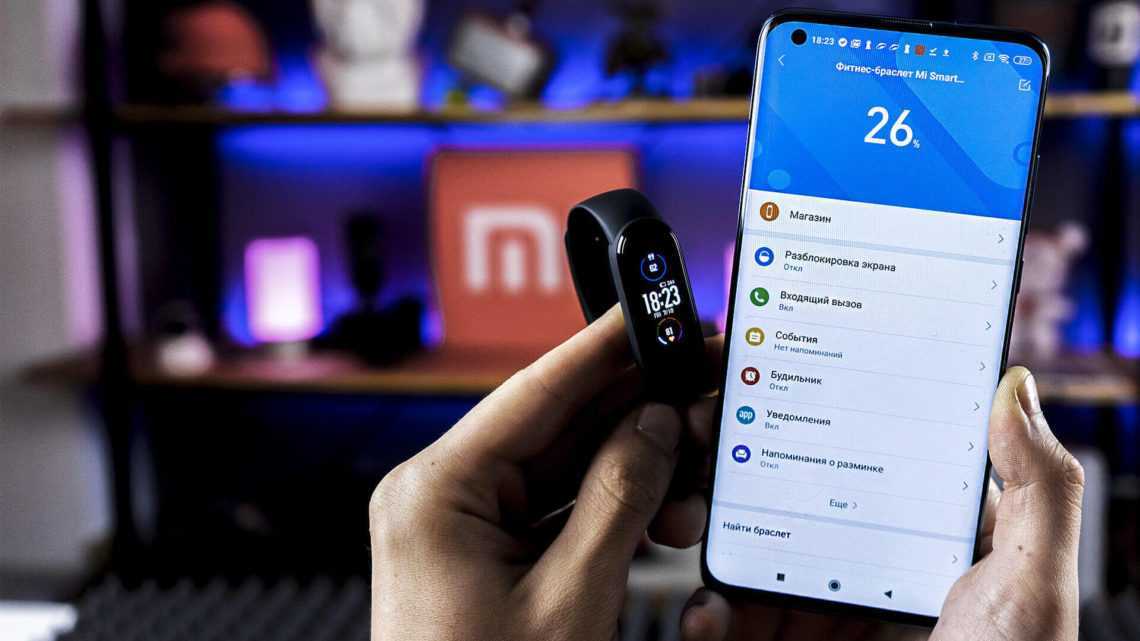
Как подключить Xiaomi Mi Band 3 к телефону?
Существует 4 шага для подключения вашего Xiaomi Mi band 3:
Приложение Xiaomi Mi band 3 называется «Mi Fit», вы можете загрузить приложение двумя способами:
Способ 1:
Поиск «Mi Fit» в магазине Google Play или App Store для загрузки:
● Для пользователей Android: « Mi Fit » APK, для этого требуется Android 4.4 и более поздние версии. Поэтому, если ОС вашего телефона Android 4.4 или выше, Xiaommi Mi band 3 работает с вашим телефоном Android;
● Для пользователей iOS: » Mi Fit » APP, требуется iOS 9.0 и более поздние версии.
Метод 2:
Отсканируйте QR-код ниже, чтобы загрузить приложение Mi Fit:
● Затем ваш телефон Mi Band 3 успешно свяжется с Xiaomi
. Если вы не можете подключить Xiaomi Mi Band 3 к своему телефону, убедитесь, что установлена последняя версия приложения Mi Fit, и повторите 4 шага, описанных выше.
Если вы не можете подключить Xiaomi Mi Band 3 к своему телефону, убедитесь, что установлена последняя версия приложения Mi Fit, и повторите 4 шага, описанных выше.
Как синхронизировать Xiaomi Mi Band 3 с Google Fit?
Xiaomi Mi band 3 также может работать с Google Fit, но вам необходимо войти в систему с зарубежной (не китайской) учетной записью Mi, вы можете выбрать область использования при создании учетной записи Mi. Затем вы можете войти в свою учетную запись Google Fit, вот шаги:
1. Откройте приложение Mi Fit и нажмите «профиль»;
2. Прокрутите вниз и выберите «Добавить учетные записи»;
3. Выберите «Google Fit» и войдите в свою учетную запись Google.
Теперь ваша спортивная дата синхронизирована с Google Fit с Xiaomi Mi band 3.
Как управлять сенсорным экраном Xiaomi Mi band 3?
Как носить Xiaomi Mi Band 3?
Как правильно носить ремешок Xiaomi Mi 3: закрепите ремешок чуть выше (примерно на 1 см) запястья. Слишком плотное или слишком свободное ношение повлияет на результаты измерения частоты сердечных сокращений.
Слишком плотное или слишком свободное ношение повлияет на результаты измерения частоты сердечных сокращений.
Для клиентов Gearbest: Если вы приобрели умный браслет Xiaomi Mi Band 3 у нас и у вас все еще есть проблема после прочтения этого сообщения, пожалуйста, не стесняйтесь связаться с нами . Просто заполните билет с вашими вопросами в нашем Центре поддержки и отправьте его нам. Мы сделаем все возможное, чтобы решить вашу проблему как можно скорее. Мы всегда рады помочь.
● Более 300 000 Продуктов ● 20 различных брендов ● 15 Локальные Warehosues ● Многоугольника ● 15 локальные WAREHUSE , American Express ● PayPal, Western Union и банковские переводы принимаются ● Boleto Bancario через Ebanx (для Бразилии) | |||
● Нерегистрированная воздушная почта ● Зарегистрированная воздушная почта ● Линия приоритета ● Ускоренная доставка | ● 45 -дневные деньги. |


 Подключать фитнес-браслет нужно исключительно через фирменное мобильное приложение.
Подключать фитнес-браслет нужно исключительно через фирменное мобильное приложение. 0.0. Zepp Life выглядит точно так же, как и его предшественник, а среди поддерживаемых устройств есть все экосистемные продукты Xiaomi, включая старый Mi Band 4 и новый Mi Band 7, а еще умные кроссовки и весы.
0.0. Zepp Life выглядит точно так же, как и его предшественник, а среди поддерживаемых устройств есть все экосистемные продукты Xiaomi, включая старый Mi Band 4 и новый Mi Band 7, а еще умные кроссовки и весы.

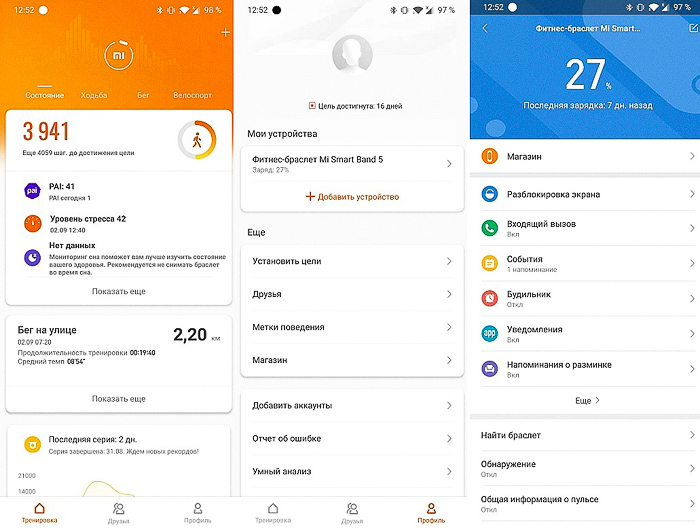

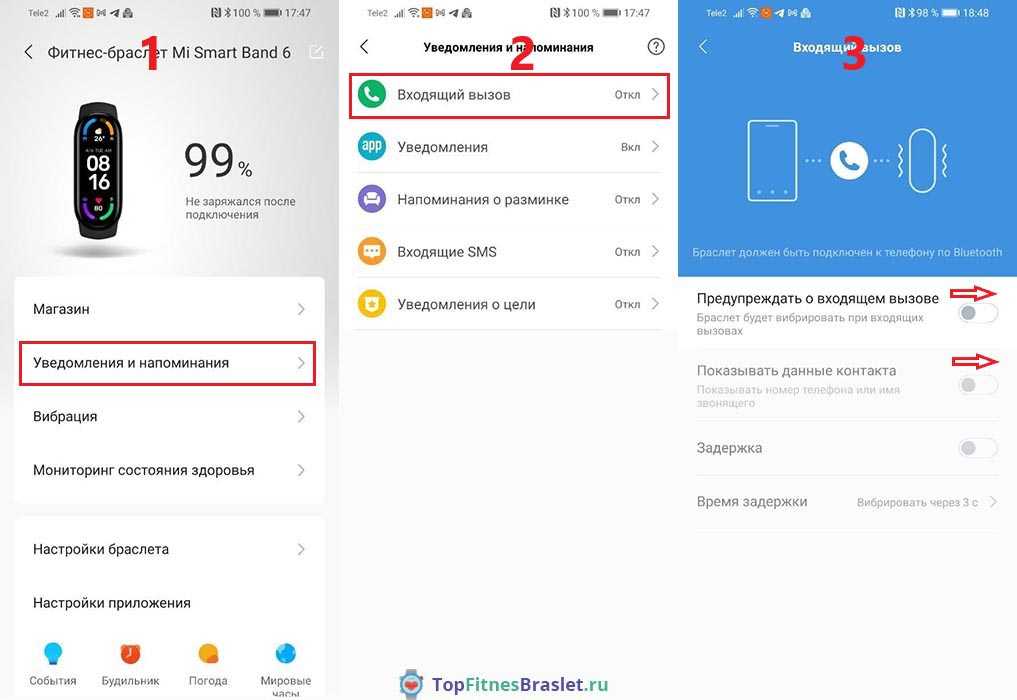 Просто нажмите на галочку, чтобы принять.
Просто нажмите на галочку, чтобы принять.